如何用神奇证卡证书打印软件制作工作牌
公司都会为员工配备工作牌,这是某人在单位工作的凭证,也是一个公司形象和认证的一种标志。神奇证卡证书打印软件可以批量处理,用来制作工作证再合适不过。小编就给大家详细介绍一下。
1、首先打开软件,点击新建按钮,在弹出的界面中设置卡片的宽度和高度。
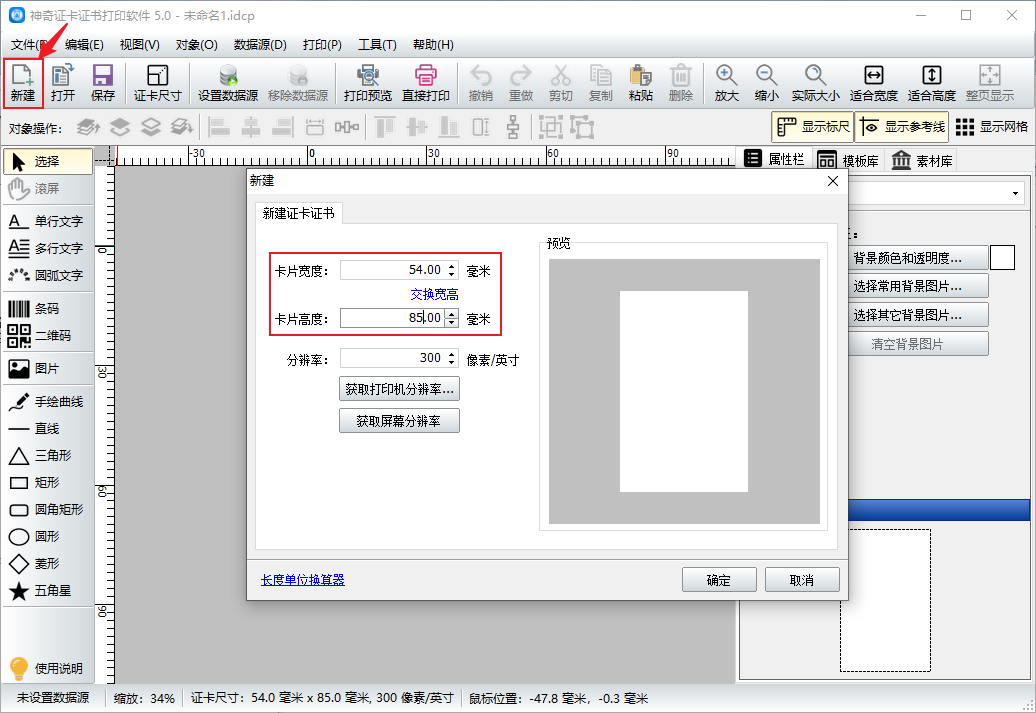
2、我们要给工作牌加一背景图,点击右侧的选择其它背景图片按钮,在弹出的界面中选择图片。
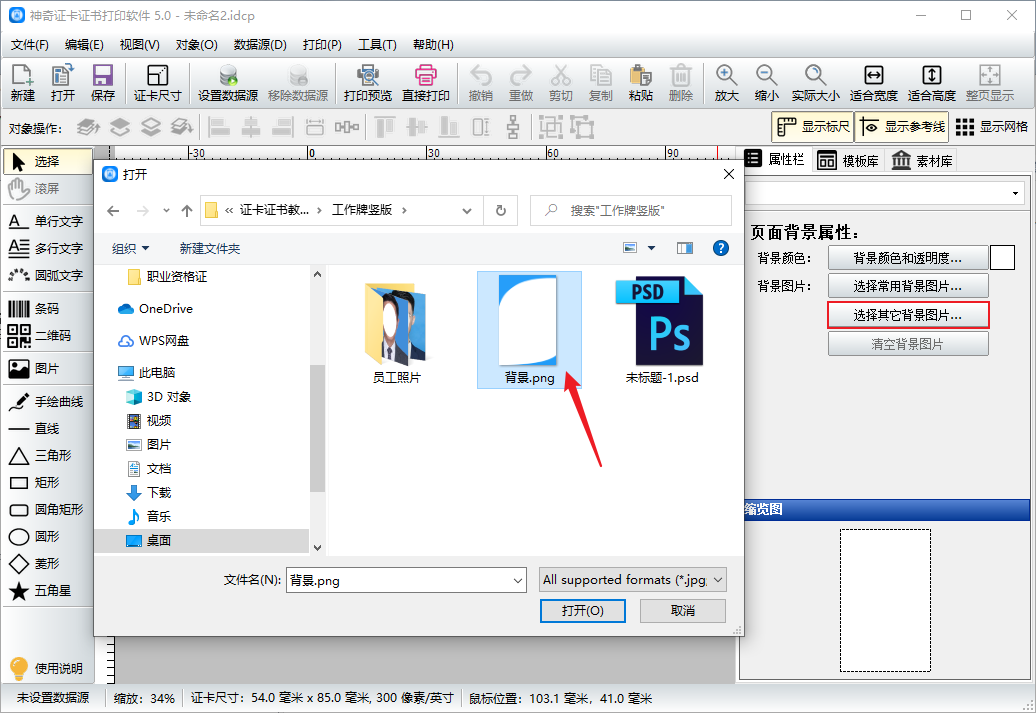
3、点击图片按钮,选择来自文件,将公司logo加入画布中。

4、点击矩形按钮,在画布上画出一个矩形框,可以在软件右侧设置线条的粗细、样式和颜色等。
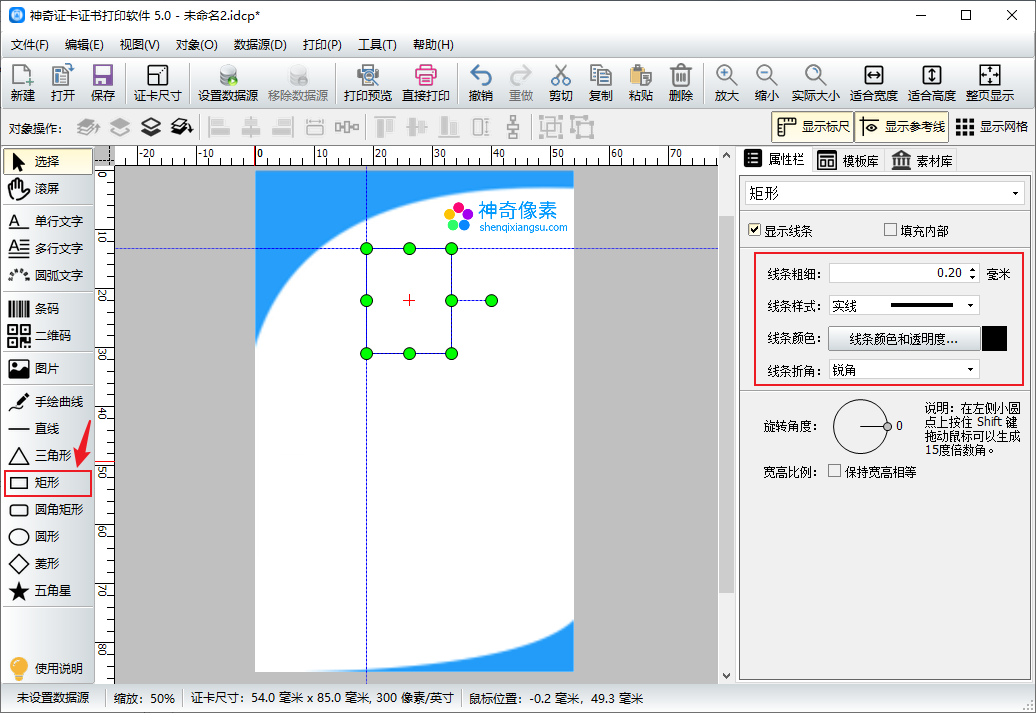
5、点击单行文字,输入文本内容。
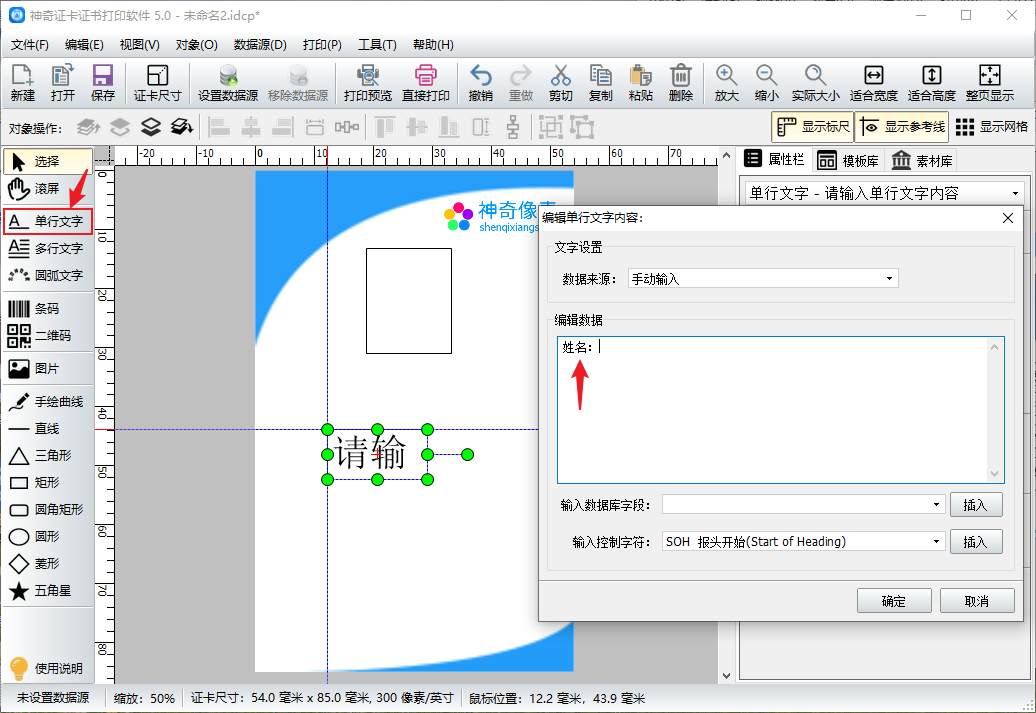
6、可以在右侧调整文字的字体、字号和颜色等。
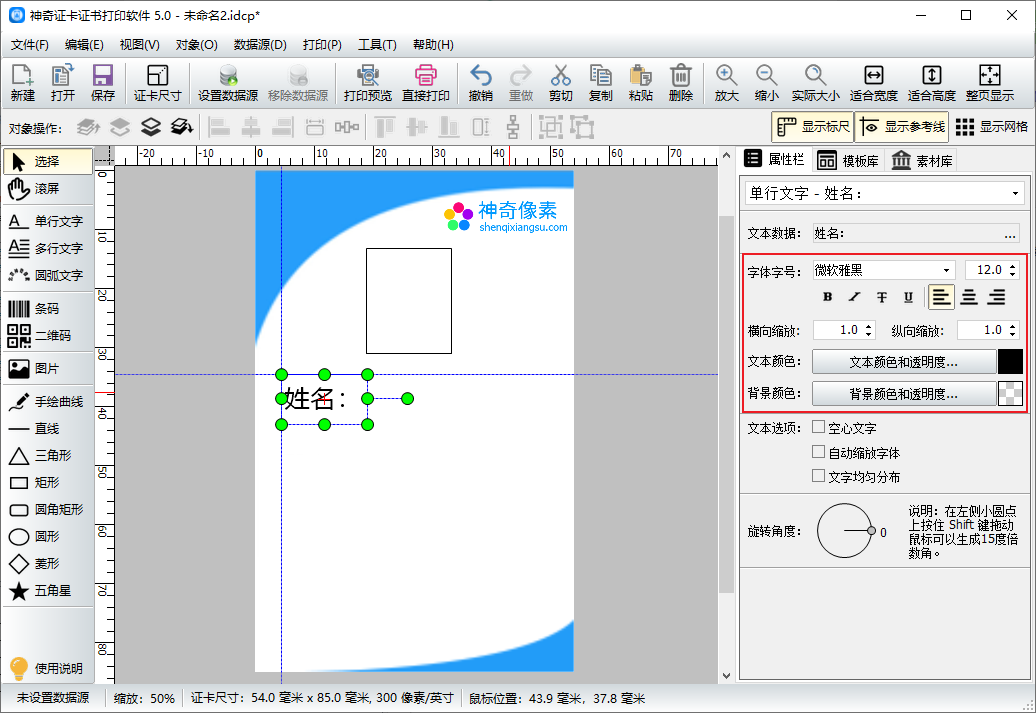
7、使用同样的方法将剩余的文本完成。
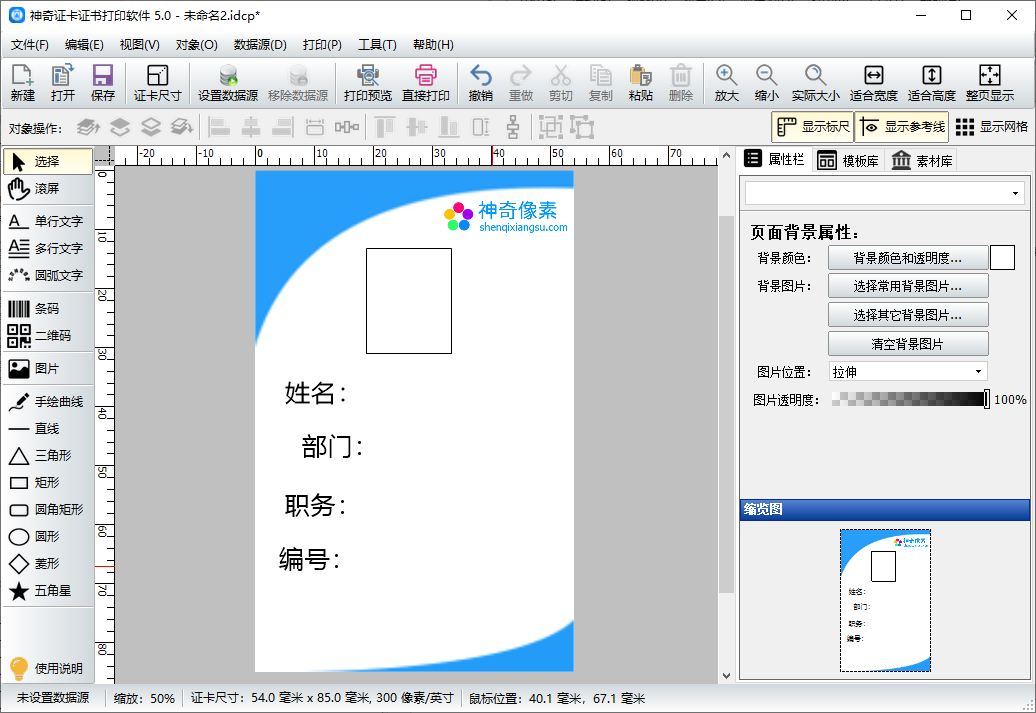
8、文本排列不整齐,可以把文本全部选中,然后通过软件上方的左对齐和垂直间距相等来调整。
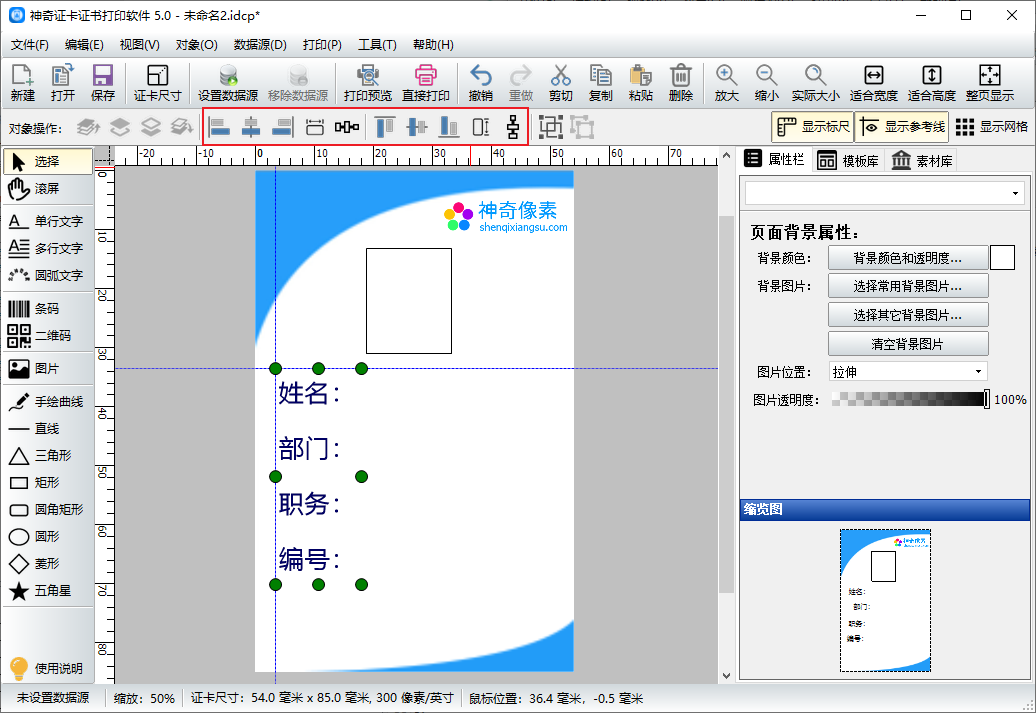
9、使用直线工具,在画布上画出4条直线,然后通过左对齐和垂直间距相等来调整。
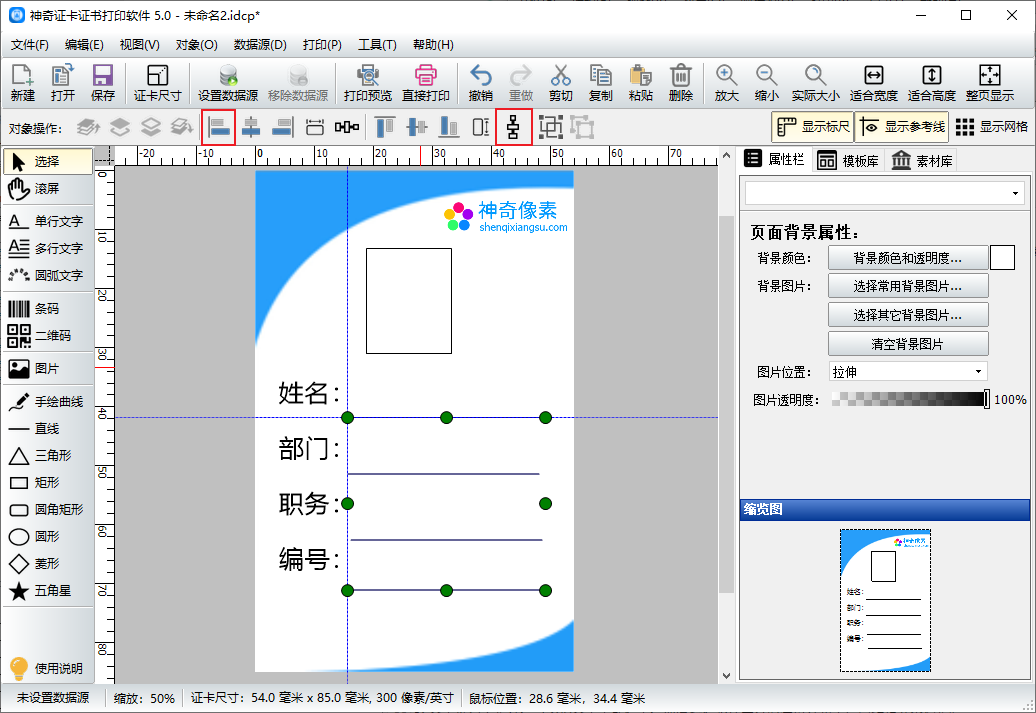
10、工作牌设计完成,点击图片,选择来自文件,选择一张员工照片。

11、将照片大小和位置排放好,勾选“打印或导出时先读取数据源的字段值作为文件名,然后从该文件中读取图片”。然后点击图片文件名整理工具按钮。
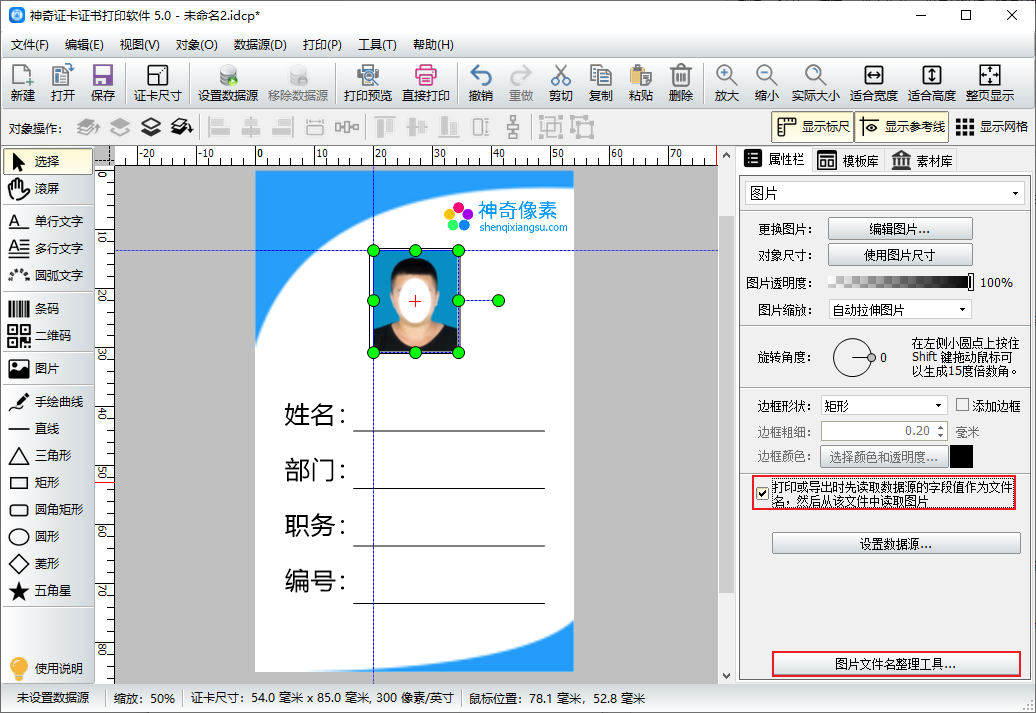
12、弹出一个界面,点击选择按钮,选择保存员工照片的文件夹,然后点击导出到Excel。将文件保存在文件夹。
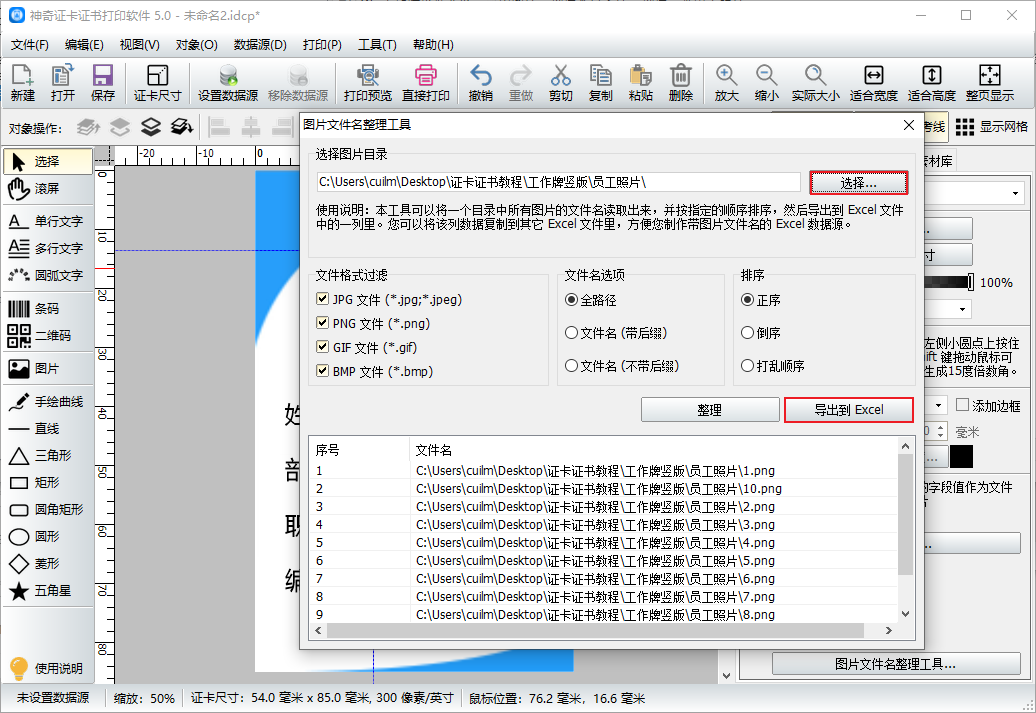
13、打开刚才保存好的Excel文件,将文件名这一列拷贝,然后打开员工信息表,粘贴进去。
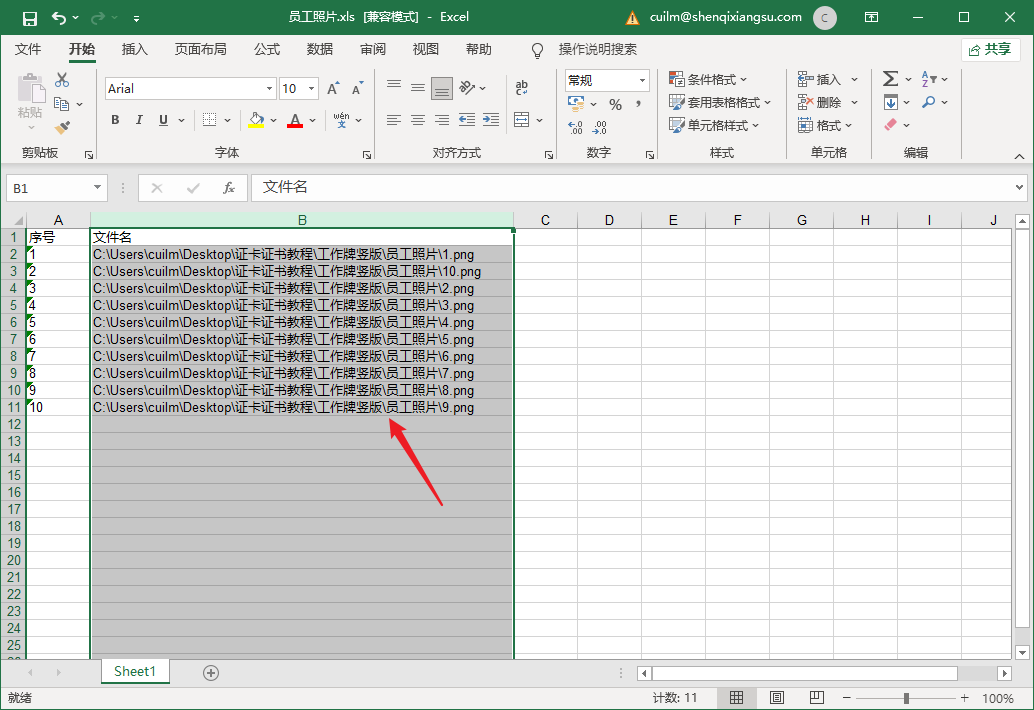
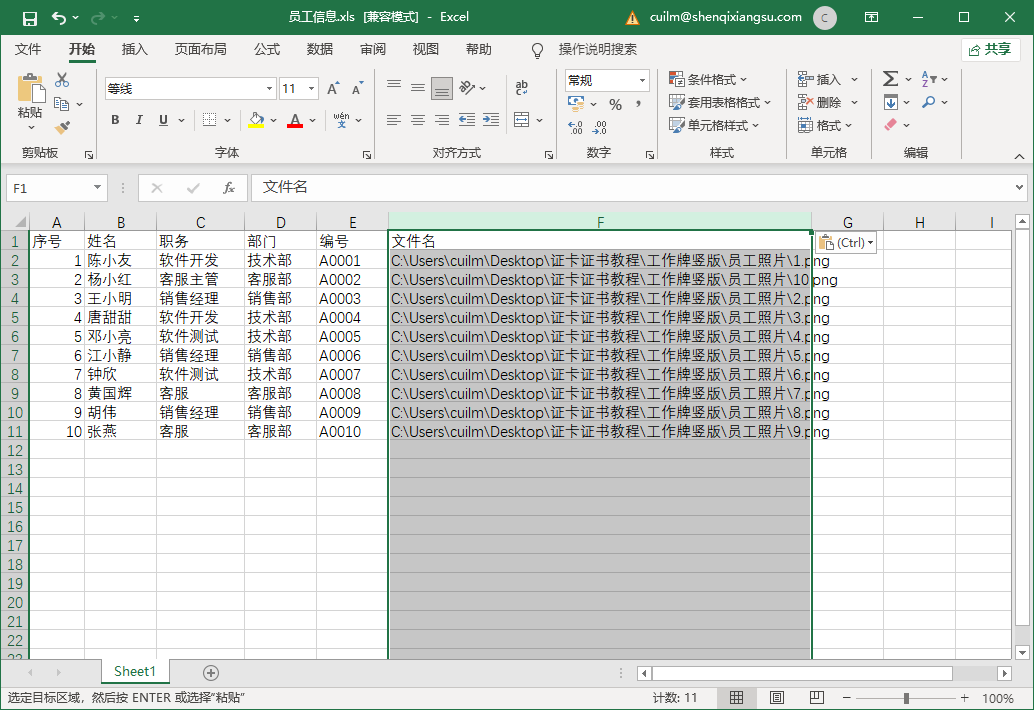
14、点击设置数据源按钮,在弹出的界面中点击选择文件,将刚才整理好的员工信息表导入进来。
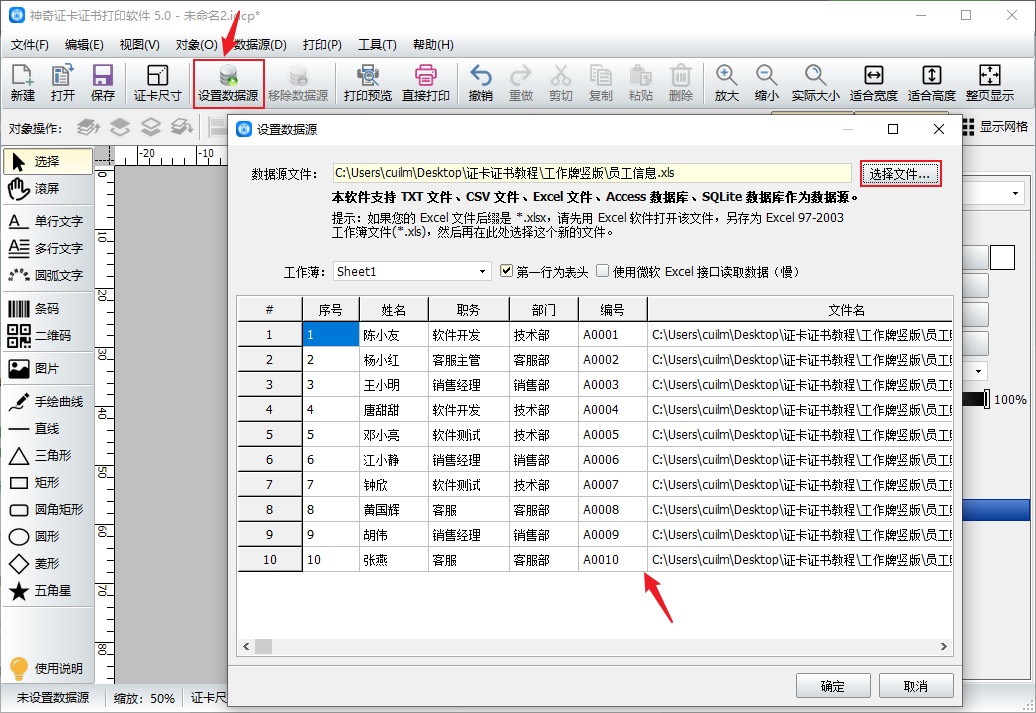
15、选择照片,在指定数据源字段里选择文件名。
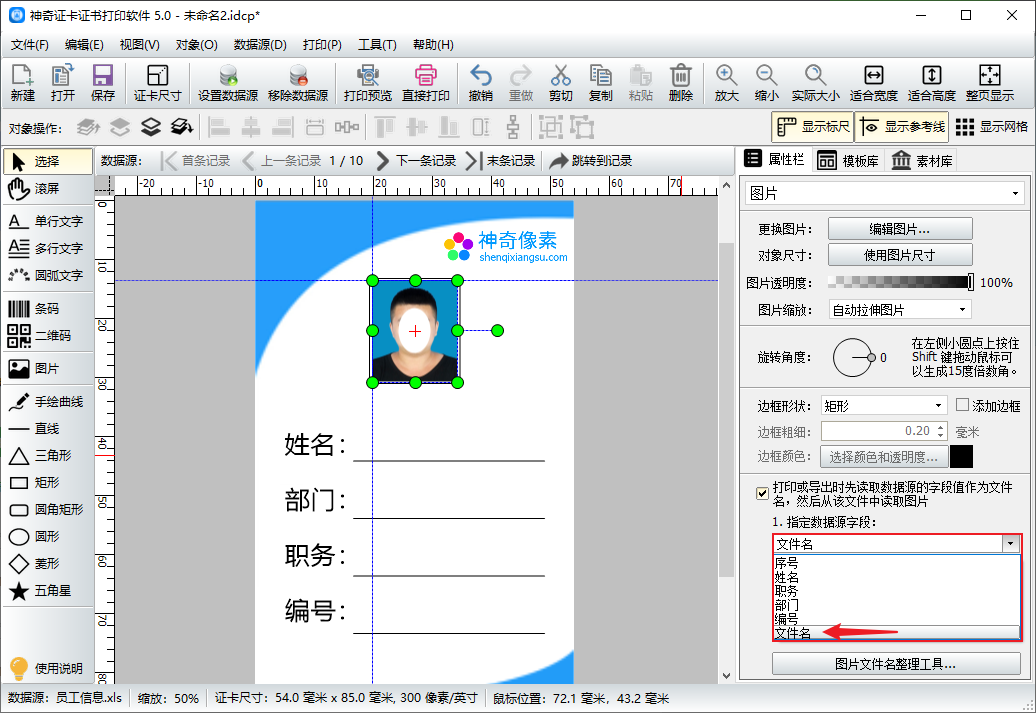
16、使用单行文字,在输入数据库字段里选择姓名,点击插入。调整好字体字号等。
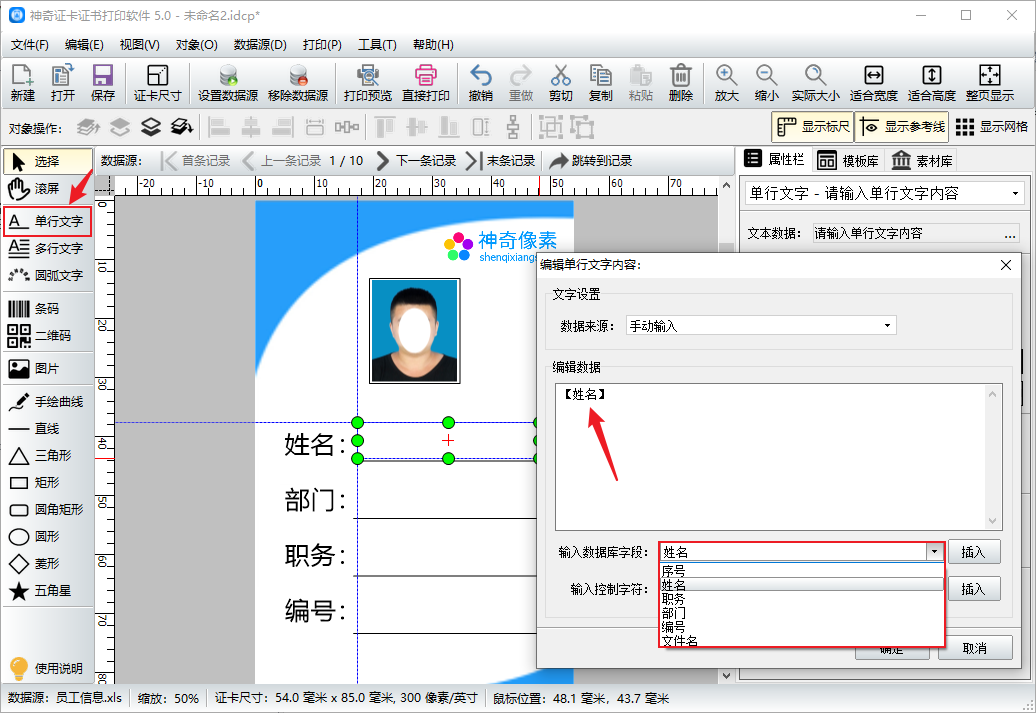
17、同上操作,将其余的信息添加完成,注意在输入数据库字段里选择相应的字段。

工作牌就制作完成了,有了专业的软件,不管是10个人还是100个,甚至1000个,都能快速解决问题。
